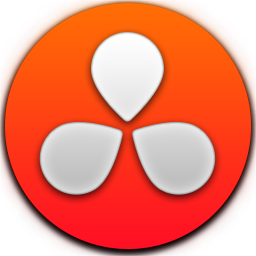达芬奇导出视频的方法
- 时间:2020-07-28 15:07
- 来源:下载吧
- 编辑:longnian
达芬奇是一款非常专业实用的视频编辑处理软件,该软件的主要功能是对视频进行调色,而且很多大制作的电影都是使用这款软件来进行调色的,不仅功能非常强大,使用起来也很便捷。我们在使用这款软件对视频进行调色时,对视频进行了所有的处理操作后,有的小伙伴会发现,不知道怎么将处理过的视频文件导出软件并保存在电脑中。其实这款软件导出视频的方法很简单,只需要几个步骤就能完成。那么接下来小编就给大家详细介绍一下达芬奇导出视频的具体操作方法,有需要的朋友可以看一看。
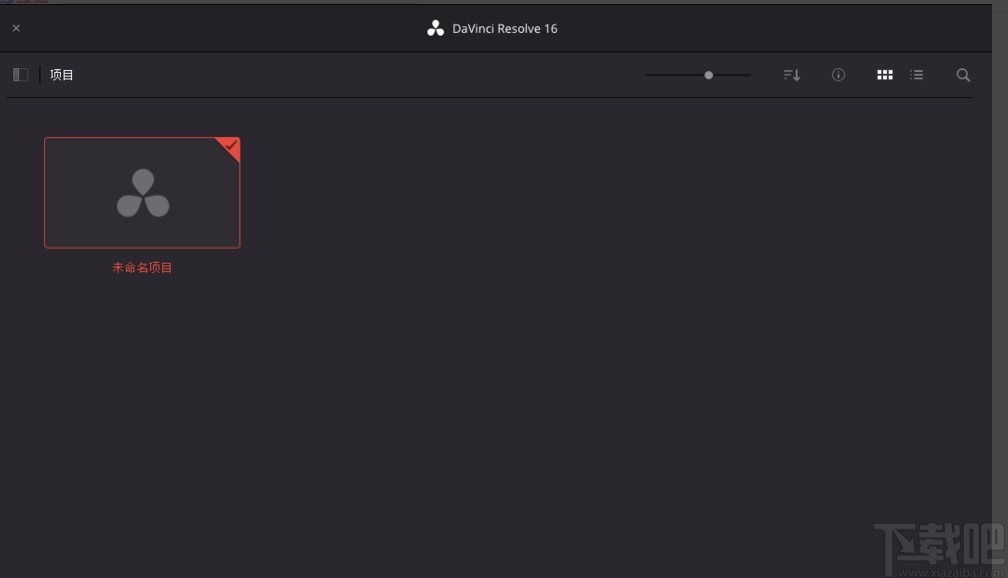
方法步骤
1.首先打开软件,在对视频文件进行一系列的处理操作后,我们在界面的顶部找到“文件”选项。
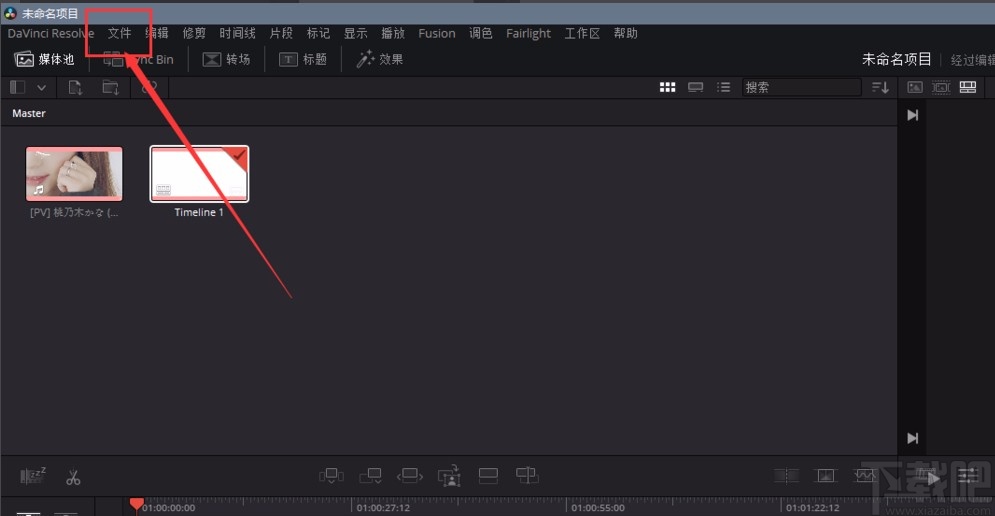
2.我们点击“文件”选项会出现一个下拉框,在下拉框中找到“快速导出”按钮,点击该按钮,界面上会弹出一个“快速导出”窗口。
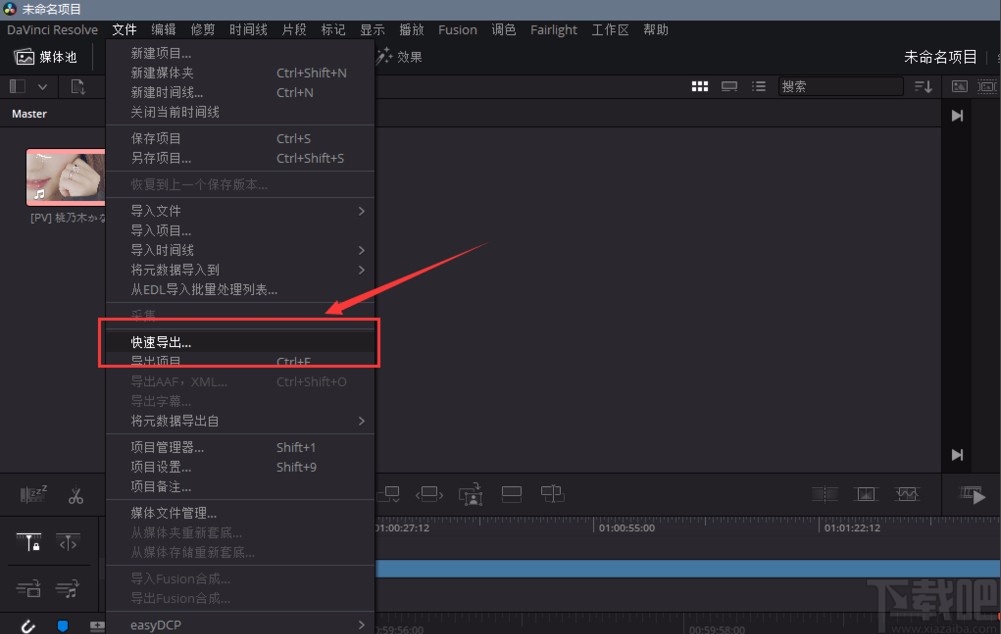
3.在快速导出窗口中,我们在窗口右下角找到“导出”按钮,点击该按钮进入到文件保存路径选择页面。
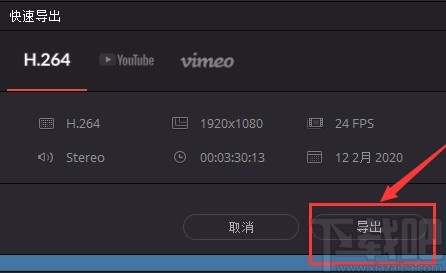
4.在文件保存路径选择页面中,我们找到文件的保存位置后,再点击页面右下角的“保存”按钮即可。
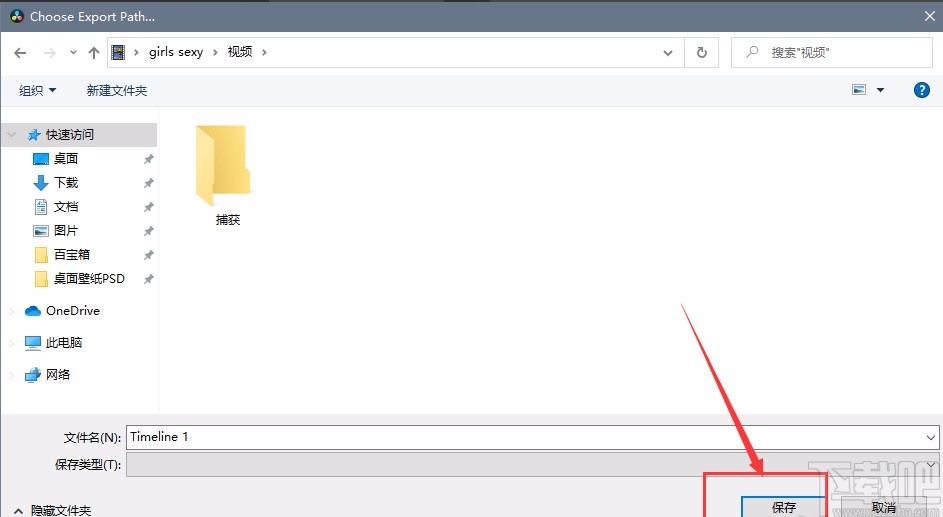
5.最后,等待视频渲染完成后,视频就会保存成功;在渲染过程中,我们可以看到渲染的进度情况,如下图所示。
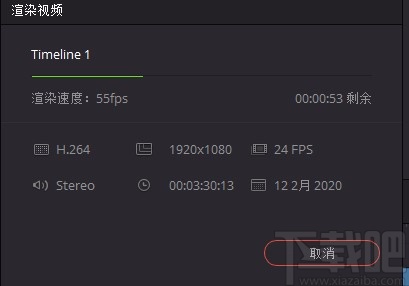
以上就是小编给大家整理的达芬奇导出视频的具体操作方法,方法简单易懂,有需要的朋友可以看一看,希望这篇教程对大家有所帮助。
最近更新
-
 淘宝怎么用微信支付
淘宝怎么用微信支付
淘宝微信支付怎么开通?9月5日淘宝公示与微信
- 2 手机上怎么查法定退休时间 09-13
- 3 怎么查自己的法定退休年龄 09-13
- 4 小红书宠物小伙伴怎么挖宝 09-04
- 5 小红书AI宠物怎么养 09-04
- 6 网易云音乐补偿7天会员怎么领 08-21
人气排行
-
 易剪辑给视频添加马赛克的方法
易剪辑给视频添加马赛克的方法
易剪辑是一款功能强大的视频编辑软件,该软件体积小巧,但是给用
-
 爱拍电脑端调整视频播放速度的方法
爱拍电脑端调整视频播放速度的方法
爱拍电脑端是一款功能齐全的视频编辑软件,该软件界面直观漂亮,
-
 snapgene下载安装方法
snapgene下载安装方法
snapgene是一款非常好用的分子生物学模拟软件,通过该软件我们可
-
 ae2020导出视频的方法
ae2020导出视频的方法
ae这款软件的全称是AfterEffects,是一款世界著名的拥有影像合成
-
 mouse rate checker下载安装方法
mouse rate checker下载安装方法
mouseratechecker是一款检测鼠标DPI和扫描率综合性能的软件,可以
-
 packet tracer汉化操作方法
packet tracer汉化操作方法
CiscoPacketTracer是一款思科模拟器,它是一款非常著名的图形界面
-
 manycam下载使用方法
manycam下载使用方法
manycam是一款非常实用且功能强大的摄像头美化分割软件,它拥有非
-
 ms8.0下载安装的方法
ms8.0下载安装的方法
MaterialsStudio8.0是一款功能强大的材料模拟软件,模拟的内容包
-
 blender设置中文的方法
blender设置中文的方法
blender是一款开源的跨平台全能三维动画制作软件,该软件功能十分
-
 blender复制物体的方法
blender复制物体的方法
blender是一款高效实用的跨平台全能三维动画制作软件,该软件不仅